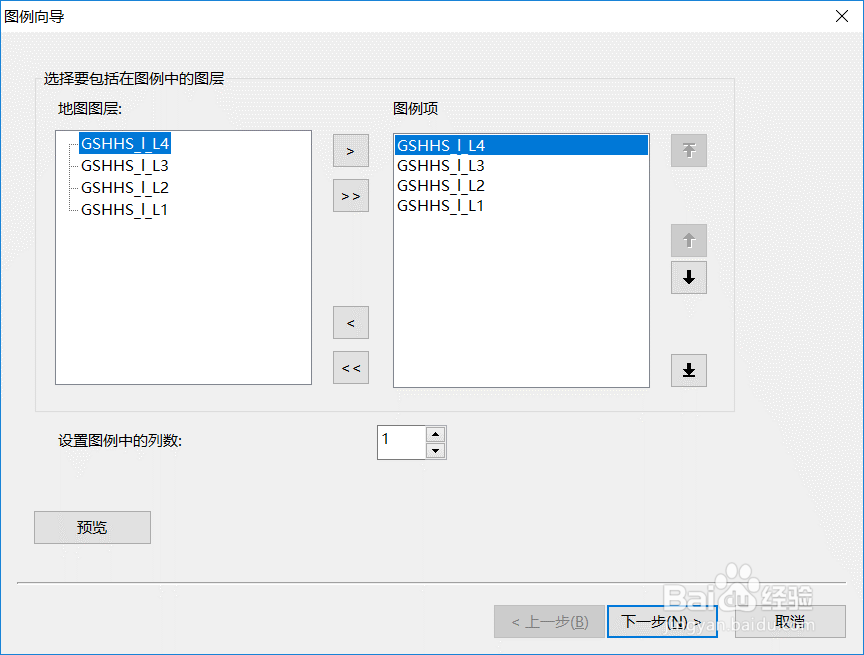ArcGIS布局视图中加入图例
1、首先加入一些图层,然后将ArcGIS切换到布局视图,做好页面设置。
2、然后在工具栏中,“插入”——“图例”。
3、可以自行选择需要插入的要素图例,这里我们选择L1L2L3;然后“下一步”,设置图例的字体和在图例中的位置。
4、然后设置图例的框架,包括其边框、背景、下拉阴影,不同类型之间的间距等,然后点击完成。
5、好了,新的图例就生成在了视图中。
6、然后可以选中该图例,使用鼠标移动图例放到合适的位置就可以啦!
声明:本网站引用、摘录或转载内容仅供网站访问者交流或参考,不代表本站立场,如存在版权或非法内容,请联系站长删除,联系邮箱:site.kefu@qq.com。
阅读量:72
阅读量:49
阅读量:79
阅读量:89
阅读量:31